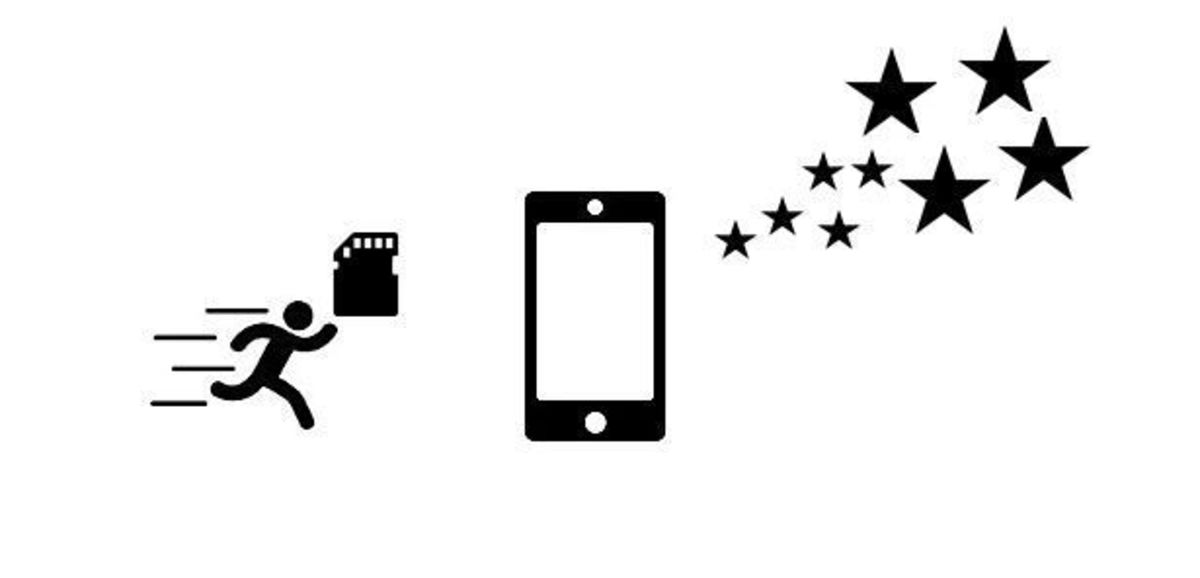
Spațiul terminalelor este finit, ca orice alt dispozitiv electronic, fie că este un computer, un ceas inteligent, un MP3 player ... Dacă dispozitivul dvs., în acest caz, un smartphone Android, începe să sufere probleme de stocare, cel mai bun lucru face este poți face este transferați aplicații pe cardul SD.
Dar, pe lângă trecerea aplicațiilor pe care ni le lasă sistemul (de exemplu, nu este posibil să o facem cu WhatsApp), ar trebui să luăm în considerare transmiterea întregului conținut pe care îl capturăm cu camera smartphone-ului nostru, atât fotografii, cât și videoclipuri, care la final, Este conținutul care ocupă cel mai mult pe dispozitivul nostru.
Odată cu lansarea Android 6.0, Google a introdus o nouă funcție care le-a permis utilizatorilor să transfere aplicații din stocarea sistemului pe un card SD sau orice alt tip (Huawei folosește alte tipuri de carduri). În acest fel, eliberați spațiu în terminal este un proces rapid și foarte simplu.

Din fericire, odată cu trecerea anilor, spațiul de stocare al majorității terminalelor a crescut, o creștere datorată în principal îmbunătățirea calității camerelor, camere care vă permit să capturați și să video la rezoluție mai mare.
În acest fel, întrucât smartphone-ul a devenit dispozitivul principal pentru captarea și vorbirea în jurul mediului nostru, trebuie să luăm în considerare efectuarea regulată a copiilor de siguranță a întregului conținut, deoarece, în caz de pierdere, dacă nu folosim Google Photos pentru a avea o copie în cloud, nu vom putea recupera niciodată conținutul respectiv.
Cu toate acestea, în versiunile anterioare, această opțiune nu era disponibilă, dar din fericire putem găsi aplicații care ne permit să îndeplinim această sarcină. Dacă vrei să știi cum să transferați aplicații pe cardul SD al unui telefon Android, Vă invit să continuați să citiți.
Transferați aplicații pe cardul SD
De pe Android
După cum am comentat mai sus, odată cu lansarea Android 6.0, cunoscut sub numele de Marshmallow, Google a introdus o funcție care permite utilizatorilor, din setările terminalului și fără a instala nicio aplicație terță parte, să transfere aplicațiile pe cardul SD, pentru a face acest lucru. spațiu liber de care este posibil să avem nevoie în alte scopuri sau aplicații care, din păcate, nu pot fi mutate pe cardul SD.
la mutați aplicațiile din stocarea internă pe un card SD pe Android, trebuie să parcurgem pașii detaliați mai jos.

- Primul lucru pe care trebuie să-l facem este să accesăm setări de la terminalul nostru.
- În Setări, faceți clic pe aplicatii, și selectați aplicația pe care dorim să o mutați pe cardul de memorie.
- Apoi, faceți clic pe Stocare și în fereastra următoare, selectați butonul Mutare în SD (dacă este disponibil).
După cum am menționat mai sus, nu toate aplicațiile sunt susceptibile de a fi mutate pe cardul SD, deci dacă butonul Mutare în SD nu este afișat sau afișat cu litere în gri, înseamnă că nu putem efectua acea operație.
Înrădăcinarea

O altă opțiune pe care o avem pentru a muta aplicațiile din memoria internă a dispozitivului pe o cartelă de memorie este utilizarea unei aplicații Link2SD sau Apps2D, atâta timp cât terminalul nostru este înrădăcinate.
Această metodă este destinată terminale vechi, terminale care ar putea fi înrădăcinate cu ușurință, lucru care în zilele noastre nu mai este o opțiune pentru majoritatea producătorilor. Funcționarea ambelor aplicații este foarte simplă, deoarece nu trebuie decât să rulăm aplicația, să selectăm aplicațiile și să facem clic pe opțiunea Mutare în SD.
Ce card SD să alegeți

Motivul principal pentru care toate aplicațiile sunt instalate pe stocarea internă a dispozitivului se datorează faptului că oferă o viteză mai mare de citire și scriere decât stocarea externă. Cu toate acestea, pe măsură ce tehnologia a avansat, cardurile SD au îmbunătățit și aceste valori, iar uneori diferența este greu de observat.
Nu este același lucru cu utilizarea unui card SD Clasa 3, a cărui viteză de scriere este de 2 MB pe secundă, decât un card Clasa 10 SD cu o viteză de scriere de 6 MB (ideală pentru înregistrarea videoclipurilor de înaltă rezoluție) sau un card Clasa 3 UHS (U3), conceput pentru viteze de scriere de 30 MB / s și destinat înregistrării videoclipurilor la rezoluție 4K.
Cu cât viteza de scriere este mai mare, la fel este și viteza de citire și, evident, cu atât prețul său este mai mare.
Cum să eliberați spațiu pe Android

Nu există nici un miracol pentru a putea elibera spațiu pe un terminal Android, trebuie doar să fim puțin atenți în modul în care gestionăm spațiul pe care îl avem disponibil, spațiu care, din păcate, nu este niciodată de acord cu ceea ce asigură producătorul, deoarece nu numără niciodată spațiul pe care îl ocupă sistemul de operare.
Cu toate acestea, dacă urmați sfaturi pe care vi le arătăm mai jos, puteți continua să utilizați terminalul fără probleme de stocare.
WhatsApp ar putea fi considerat un virus în cadrul Android, deoarece automat, în opțiunile de configurare, stabilește că tot conținutul multimedia primit este stocat direct în terminal, deci fără să ne dăm seama, peste noapte, terminalul nostru ar putea fi afișat simptome de epuizare și care nu funcționează ca în prima zi.
Pentru a evita acest lucru, trebuie să accesăm opțiunile WhatsApp și să modificăm acea opțiune, setând-o astfel încât să fim cei care apreciază dacă dorim cu adevărat să stocăm o imagine sau un videoclip în albumul nostru foto și nu aplicația în mod implicit.
Se face copie de rezervă pe un computer
Ar trebui să fie un obicei pentru utilizatori, mutați tot conținutul disponibil în albumul foto pe un computer, în acest fel, nu numai că eliberăm o cantitate semnificativă de spațiu de stocare, ci și pentru a evita că, dacă ne pierdem terminalul, pierdem tot conținutul fără posibilitatea de a-l recupera.
Ștergeți aplicațiile pe care nu le folosim
Oamenii, precum animalele, suntem curioși din fire. Mulți dintre noi ar putea fi interesați să cunoască acel joc despre care vorbesc atât de mult sau acea aplicație care asigură funcțiile pe care le doream.
Dacă în cele din urmă, atât acele jocuri, cât și acele aplicații, nu ne satisfac nevoile, trebuie ștergeți-le imediat a dispozitivului nostru, pentru a aloca spațiul disponibil unei utilizări mai adecvate.
Ștergeți memoria cache a aplicației
Unele aplicații generează o cantitate semnificativă de date în memoria cache a aplicației, pentru a afișa informațiile mult mai rapid. Problema este că unele aplicații nu sunt bine concepute pentru a gestiona memoria cache și sunt dedicate acumulării de spațiu fără ștergerea prealabilă a celui mai vechi, care poate deveni o problemă semnificativă de spațiu pentru utilizatori.
Ștergeți descărcările
A arunca o privire asupra folderului Descărcări ar trebui să fie, de asemenea, un obicei, mai ales dacă suntem unul dintre acei utilizatori care descarcă de obicei muzică, fișiere sau aplicații de la terți. Această verificare se poate face cu aplicația Files by Google, o aplicație gratuită care, de asemenea, ne va oferi sugestii pentru a elibera spațiu suplimentar.
Eliminați aplicațiile native
Blatware-ul, sunt acelea aplicații preinstalate În terminalul nostru, aplicații pe care mulți utilizatori nu le folosesc deoarece au deja propriile alternative. Aceste aplicații ocupă uneori spațiu inutil pe terminalul nostru, așa că ar trebui să procedăm la ștergerea acestora și astfel să eliberăm spațiu.
Eliminați bloatware-ul pe Android y recupera spațiu liberEste un proces foarte simplu, deci dacă aveți puțină răbdare, este o modalitate excelentă de a obține spațiu de stocare suplimentar pe dispozitivul dvs.